Android 中 ConstraintLayout 的基础知识和创建动画,安卓高级开发面试题
居中包括在约定方向上居中和在整个布局居中即处于页面正中心。
在约定方向上的居中,这里举的是垂直居中即该组件处于页面高度的一半的位置:
app:layout_constraintBottom_toBottomOf="parent"
app:layout_constraintTop_toTopOf="parent"
在页面正中心的实现也一样,只不过多了水平方向上的约束
app:layout_constraintBottom_toBottomOf="parent"
app:layout_constraintEnd_toEndOf="parent"
app:layout_constraintStart_toStartOf="parent"
app:layout_constraintTop_toTopOf="parent"
在 LTR 布局方式下(一般情况下 Android Studio 默认此布局),View 开始部分就是左边,即 Start 和 Left 等价,End 和 Right 等价,所以以上代码也可以写成
app:layout_constraintBottom_toBottomOf="parent"
app:layout_constraintRight_toRightOf="parent"
app:layout_constraintLeft_toLeftOf="parent"
app:layout_constraintTop_toTopOf="parent"
需要注意的是,有的语言目前为止还是按照从右往左的顺序来书写的,例如阿拉伯语,此时需要采用 RTL 布局,即 Right 等价于 Start,Left 等价于 End,如果在布局的时候需要适配不同的国家,以下有个参数要设置
android:supportsRtl="true"
偏移
偏移的实现主要有两种做法:
约束组件的相对位置后通过规定 margin 属性来实现,是通过规定具体的数值来约束偏移量的。
比如以下代码:
android:layout_marginTop="30dp"
app:layout_constraintBottom_toBottomOf="parent"
app:layout_constraintEnd_toEndOf="parent"
app:layout_constraintStart_toStartOf="parent"
app:layout_constraintTop_toTopOf="parent"
此代码最终实现的效果是在处于页面正中心的前提下,通过设置 marginTop 属性的值,使得该组件与页面上方的距离为 30dp,以下为示例图:

2. 通过规定 layout_constraintHorizontal_bias 属性的数值实现水平偏移,通过规定 layout_constraintVertical_bias 属性的数值实现垂直偏移。需要注意的是和 margin 不同,bias 的值是一个比例值,是相对于布局的比例属性。
下面是 layout_constraintHorizontal_bias 的一个示例:
《Android 学习笔记总结+最新移动架构视频+大厂安卓面试真题+项目实战源码讲义》
【docs.qq.com/doc/DSkNLaERkbnFoS0ZF】 完整内容开源分享
app:layout_constraintEnd_toEndOf="parent"
app:layout_constraintHorizontal_bias="1"
app:layout_constraintStart_toStartOf="parent"
此代码最终实现的效果是在水平居中后,偏向布局最右端。
以下为示例图:

下面通过一个表格来说明水平偏移中 bias 的值对偏移的影响:
| layout_constraintHorizontal_bias | 该组件位置 |
| --- | --- |
| 0 | 布局最左端 |
| 1 | 布局最右端 |
| 0.5 | 布局的水平居中处 |
| >0.5 | 偏向布局的水平靠右端 |
| <0.5 | 偏向布局的水平靠左端 |
垂直偏移量 layout_constraintVertical_bias 与上述水平偏移相似,不再赘述。
基线对齐
这个功能主要与 layout_constraintBaseline_toBaselineOf 这个属性有关,首先要知道什么是基线。基线通俗地来讲就是该组件的水平位置上一条居中的线。
基线未对齐:
基线对齐:
那么如何使两个组件的基线对齐呢,以下是示例代码
<TextView
android:id="@+id/组件 1"
.../>
<TextView
android:id="@+id/组件 2"
...
app:layout_constraintLeft_toRightOf="@+id/组件 1"
app:layout_constraintBaseline_toBaselineOf="@+id/组件 1"/>
实例
介绍了如上三点的主要内容后,接下来是一个结合了上面三点即居中,偏移,基线实现的小案例,以供参考:
<?xml version="1.0" encoding="utf-8"?>
<android.support.constraint.ConstraintLayout xmlns:android="http://schemas.android.com/apk/res/android"
xmlns:app="http://schemas.android.com/apk/res-auto"
xmlns:tools="http://schemas.android.com/tools"
android:layout_width="match_parent"
android:layout_height="match_parent">
<TextView
android:id="@+id/red"
android:layout_width="wrap_content"
android:layout_height="wrap_content"
android:background="#F00"
android:padding="23dp"
android:text="RED"
android:textColor="#050500" />
<TextView
android:id="@+id/org"
android:layout_width="wrap_content"
android:layout_height="wrap_content"
android:background="#FFA600"
android:padding="23dp"
android:text="ORANGE"
android:textColor="#050500"
app:layout_constraintEnd_toEndOf="parent"
app:layout_constraintStart_toStartOf="parent" />
<TextView
android:id="@+id/yellow"
android:layout_width="wrap_content"
android:layout_height="wrap_content"
android:background="#FFFF00"
android:padding="23dp"
android:text="YELLOW"
android:textColor="#050500"
app:layout_constraintEnd_toEndOf="parent"
app:layout_constraintHorizontal_bias="1"
app:layout_constraintStart_toStartOf="parent" />
<TextView
android:id="@+id/blue"
android:layout_width="wrap_content"
android:layout_height="wrap_content"
android:layout_marginTop="30dp"
android:background="#0000FF"
android:padding="23dp"
android:text="BLUE"
android:textColor="#FFFFFF"
app:layout_constraintBottom_toBottomOf="parent"
app:layout_constraintEnd_toEndOf="parent"
app:layout_constraintStart_toStartOf="parent"
app:layout_constraintTop_toTopOf="parent" />
<TextView
android:id="@+id/green"
android:layout_width="wrap_content"
android:layout_height="wrap_content"
android:layout_marginRight="10dp"
app:layout_constraintBaseline_toBaselineOf="@id/blue"
android:background="#00FF00"
android:padding="23dp"
android:text="GREEN"
android:textColor="#050500"
app:layout_constraintBottom_toBottomOf="parent"
app:layout_constraintEnd_toStartOf="@id/blue"
app:layout_constraintTop_toTopOf="parent" />
<TextView
android:layout_width="wrap_content"
android:layout_height="wrap_content"
android:layout_marginLeft="10dp"
app:layout_constraintBaseline_toBaselineOf="@id/blue"
android:background="#4A0084"
android:padding="23dp"
android:text="INDIGO"
android:textColor="#FFFFFF"
app:layout_constraintBottom_toBottomOf="parent"
app:layout_constraintStart_toEndOf="@id/blue"
app:layout_constraintTop_toTopOf="parent" />
<TextView
android:layout_width="fill_parent"
android:layout_height="wrap_content"
android:layout_marginLeft="10dp"
android:layout_marginTop="30dp"
android:background="#EE82EE"
android:padding="23dp"
android:text="VIOLET"
android:textAlignment="center"
android:textColor="#050500"
app:layout_constraintBottom_toBottomOf="parent" />
</android.support.constraint.ConstraintLayout>
实现效果:
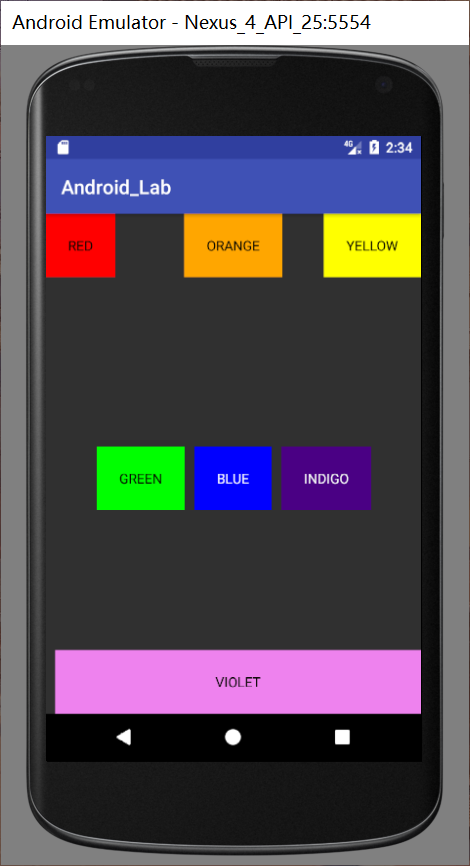
Guideline
Guideline 顾名思义是一条导航线,它的作用主要是分割布局。在 LinearLayout 中我们想要分割布局通常是使用设置权重的方式来分割,比如
android:layout_weight="1"
而 Guideline 在 ConstraintLayout 中也能帮助实现这样的分割,首先,先介绍 Guideline 的一些属性:
| 属性 | 含义 |
| --- | --- |
| android:orientation | vertical / horizontal |
| layout_constraintGuide | 开始位置 左 / 上 |
| layout_constraintGuide_end | 结束位置 右 / 下 |
| layout_constraintGuide_percent | 距离顶部 / 左边的百分比 |
需要注意的是 Guideline 是一条在实际运行过程中看不见的线,只是起到一个辅助作用,所以设置 Guideline 的 width 和 height 是没有任何意义的。
若要实现布局的三等分,基本的框架如下:
<ConstraintLayout>
<View,右边约束分割线 1/>
<分割线 1,距离左边 33%/>
<View,左边约束分割线 1,右边约束分割线 2/>
<分割线 2,距离左边 66%/>
<View,左边约束分割线 2/>
</ConstraintLayout>
Group
Group 可以把需要进行同样操作的组件归为一组,方便了操作,使代码不会过于繁琐,使用方式也较为简单,只要在 constraint_referenced_ids 属性中定义要归为一组的组件的 id,用逗号隔开就可以实现。
对于上述实例可以将 red 和 yellow 两个组件设置成一组,并规定不可见。
<android.support.constraint.Group
android:id="@+id/group"
android:layout_width="wrap_content"
android:layout_height="wrap_content"
android:visibility="invisible"
app:constraint_referenced_ids="yellow,red"/>
实现效果:
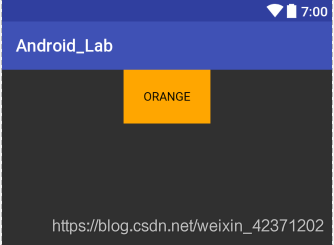
Barrier
Barrier 意为屏障,它的主要用途为约束组件的位置。通常在组件的大小不确定的情况下使用。
如以下这种情况:
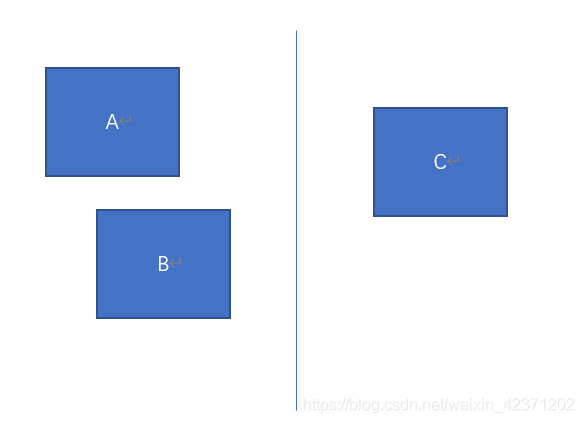
如图有三个组件 A、B、C。其中 AB 组件的宽度为 wrap_content 即不确定,此时若要求 C 处于 A、B 的右端,如果将 C 约束在 A 右端或 B 右端,都是不合理的,A 或 B 的宽度一旦改变,C 就有可能不处于 A、B 的右端。这时候 Barrier 就派上用场了。要实现上面的效果可以用以下的方式:
<TextView
android:id="@+id/A"
android:layout_width="wrap_content"
android:layout_height="wrap_content" />
<TextView
android:id="@+id/B"
android:layout_width="wrap_content"
android:layout_height="wrap_content"
app:layout_constraintTop_toBottomOf="@+id/A" />
<android.support.constraint.Barrier
android:id="@+id/barrier"
android:layout_width="wrap_content"
android:layout_height="wrap_content"
app:barrierDirection="right"
app:constraint_referenced_ids="A,B" />
<TextView
android:id="@+id/C"
android:layout_width="wrap_content"
android:layout_height="wrap_content"
app:layout_constraintLeft_toRightOf="@+id/barrier" />
其中 app:barrierDirection 的值除了 right 还有 left,start,end,bottom,top。app:constraint_referenced_ids 为 Barrier 引用的组件 id 名,本例中设置的 barrier 在 A,B 的右边,所以
app:barrierDirection="right"
app:constraint_referenced_ids="A,B"
===================================================================================
前文我们已经介绍了 ConstraintLayout 的基本属性及属性的应用方法,相信大家已经能初步掌握 ConstraintLayout 的基本使用了,接下来将介绍如何利用 ConstraintLayout 制作动画。
① 创建两个不同的布局
② 每个布局设置不同的约束
③ 利用动画框架来进行两种约束之间的切换。
以下将依靠实例说明使用方式
1.创建动画的初始布局——activity_main.xml
<?xml version="1.0" encoding="utf-8"?>
<android.support.constraint.ConstraintLayout xmlns:android="http://schemas.android.com/apk/res/android"
xmlns:app="http://schemas.android.com/apk/res-auto"
xmlns:tools="http://schemas.android.com/tools"
android:id="@+id/animation"
android:layout_width="match_parent"
android:layout_height="match_parent"
tools:context="cn.edu.fjnu.cl.animation.MainActivity">
<TextView
android:id="@+id/tv_score"
android:layout_width="wrap_content"
android:layout_height="wrap_content"
android:layout_marginTop="8dp"
android:text="评分:9.4 分"
app:layout_constraintStart_toStartOf="@+id/tv_name"
app:layout_constraintTop_toBottomOf="@+id/tv_name" />
<TextView
android:id="@+id/tv_name"
android:layout_width="wrap_content"
android:layout_height="wrap_content"
android:layout_marginLeft="20dp"
android:layout_marginTop="8dp"
android:text="千与千寻"
android:textColor="#282828"
android:textSize="20sp"
app:layout_constraintStart_toEndOf="@+id/iv_poster"
app:layout_constraintTop_toTopOf="@+id/iv_poster" />
<ImageView
android:id="@+id/iv_poster"
android:layout_width="120dp"
android:layout_height="160dp"
android:layout_marginLeft="20dp"
android:layout_marginTop="20dp"
android:scaleType="centerCrop"
app:layout_constraintStart_toStartOf="parent"
app:layout_constraintTop_toTopOf="parent"
app:srcCompat="@drawable/poster" />
</android.support.constraint.ConstraintLayout>
布局效果如下
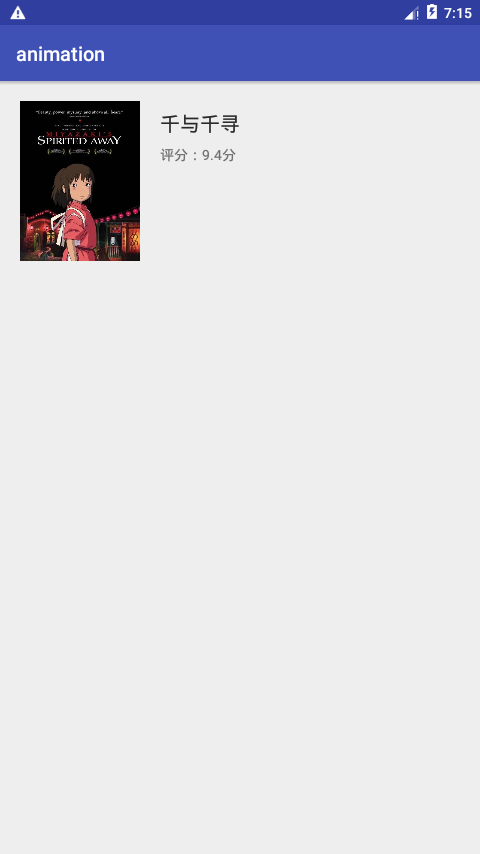
2.创建动画变动后的布局——animation_layout.xml
<?xml version="1.0" encoding="utf-8"?>
<android.support.constraint.ConstraintLayout xmlns:android="http://schemas.android.com/apk/res/android"
xmlns:app="http://schemas.android.com/apk/res-auto"
xmlns:tools="http://schemas.android.com/tools"
android:id="@+id/animation"
android:layout_width="match_parent"
android:layout_height="match_parent"
tools:context="cn.edu.fjnu.cl.animation.MainActivity">
<TextView
android:id="@+id/tv_score"
android:layout_width="wrap_content"
android:layout_height="wrap_content"
android:layout_marginLeft="52dp"
android:text="评分:9.4 分"
app:layout_constraintBottom_toBottomOf="@+id/tv_name"
app:layout_constraintStart_toEndOf="@+id/tv_name"
app:layout_constraintTop_toTopOf="@+id/tv_name" />
<TextView
android:id="@+id/tv_name"
android:layout_width="wrap_content"
android:layout_height="wrap_content"
android:layout_marginLeft="20dp"
android:layout_marginTop="20dp"
android:text="千与千寻"
android:textColor="#282828"
android:textSize="20sp"
app:layout_constraintStart_toStartOf="parent"
app:layout_constraintTop_toTopOf="parent" />
<ImageView
android:id="@+id/iv_poster"
最后
其实 Android 开发的知识点就那么多,面试问来问去还是那么点东西。所以面试没有其他的诀窍,只看你对这些知识点准备的充分程度。so,出去面试时先看看自己复习到了哪个阶段就好。
虽然 Android 没有前几年火热了,已经过去了会四大组件就能找到高薪职位的时代了。这只能说明 Android 中级以下的岗位饱和了,现在高级工程师还是比较缺少的,很多高级职位给的薪资真的特别高(钱多也不一定能找到合适的),所以努力让自己成为高级工程师才是最重要的。
这里附上上述的面试题相关的几十套字节跳动,京东,小米,腾讯、头条、阿里、美团等公司 21 年的面试题。把技术点整理成了视频和 PDF(实际上比预期多花了不少精力),包含知识脉络 + 诸多细节。
由于篇幅有限,这里以图片的形式给大家展示一小部分。
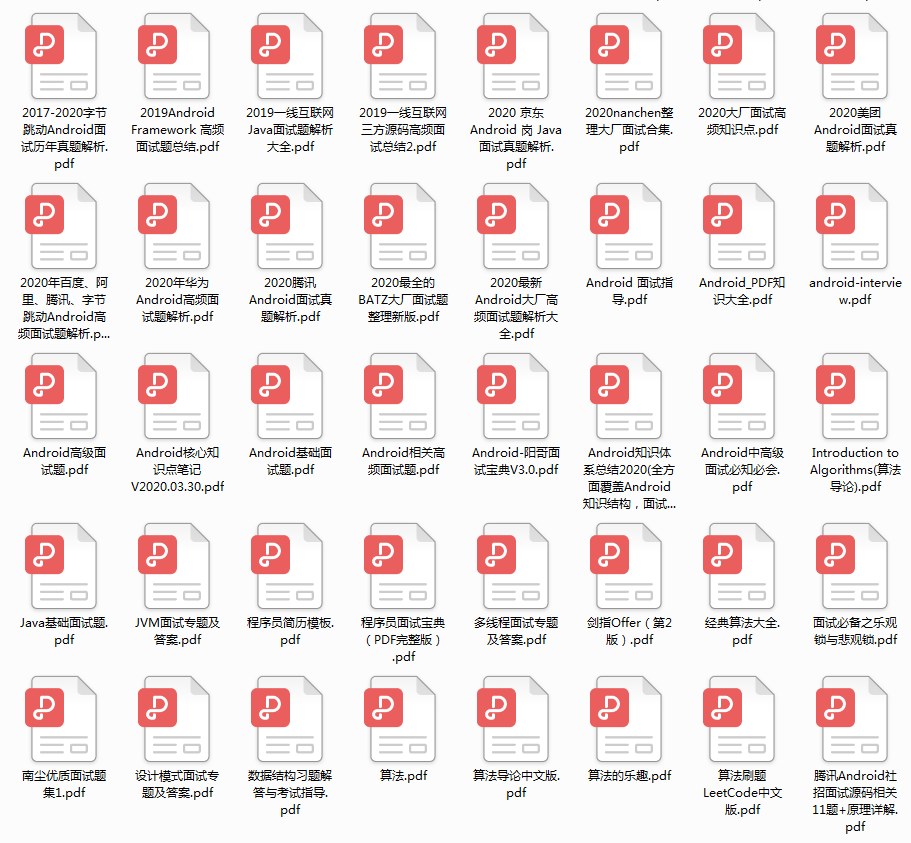
网上学习 Android 的资料一大堆,但如果学到的知识不成体系,遇到问题时只是浅尝辄止,不再深入研究,那么很难做到真正的技术提升。希望这份系统化的技术体系对大家有一个方向参考。












评论